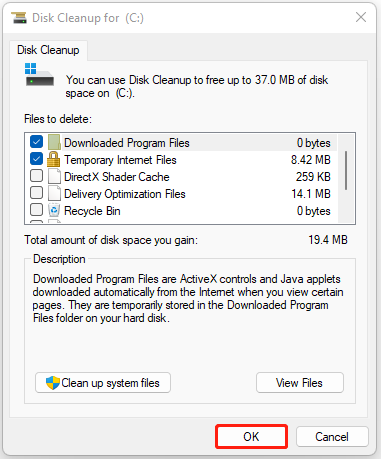Tampilan Web Microsoft Edge2 adalah penginstalan runtime yang menyediakan fungsionalitas berbasis web di aplikasi desktop Microsoft 365. Di Windows 11, komponen ini diinstal di sistem secara default. Di versi Windows sebelumnya, secara otomatis diinstal untuk pengguna Microsoft Office versi modern dan digunakan untuk menjalankan aplikasi Office yang dibangun di Kerangka Web dan komponen yang diinstal dalam aplikasi.
Namun, beberapa pengguna melaporkan bahwa mereka mengalami masalah “Microsoft Edge WebView2 Runtime gagal memulai” di Windows 11/10. Masalah ini dapat terjadi karena sejumlah alasan, termasuk file instalasi yang rusak, perangkat lunak yang tidak kompatibel, atau izin yang tidak memadai. Ketika kesalahan ini terjadi, pengguna tidak dapat melanjutkan instalasi atau memperbarui runtime WebView2.
Kiat:
Coba MiniTool ShadowMakerKlik untuk mengunduh100%Bersih & Aman
Cara Memperbaiki Runtime Microsoft Edge WebView2 Gagal Memulai
Perbaiki 1: Jalankan Microsoft Edge WebView2 Runtime sebagai Administrator
1. Buka Penjelajah Berkas dengan menekan tombol jendela + E mengunci bersama-sama.
2. Cari tahu Penginstal Runtime Microsoft Edge WebView2 dan klik kanan untuk memilih Jalankan sebagai administrator.
Perbaiki 2: Nonaktifkan perangkat lunak Antivirus pihak ketiga
Jika Anda mengalami masalah “Microsoft Edge WebView2 Runtime gagal memulai” di Windows 11/10, penyebabnya mungkin perangkat lunak antivirus pihak ketiga. Jadi jika Anda sudah menginstalnya di komputer Anda, disarankan untuk menonaktifkannya untuk memperbaiki kesalahan.
Perbaiki 3: Hapus File Sementara Windows
1. Ketik Pembersihan disk tercela Mencari kotak.
2. Pilih drive yang ingin Anda bersihkan dan klik OKE melanjutkan.
3. Setelah pemindaian selesai, program ini mencantumkan file yang dapat dihapus. Centang file yang ingin Anda hapus dan klik OKE.
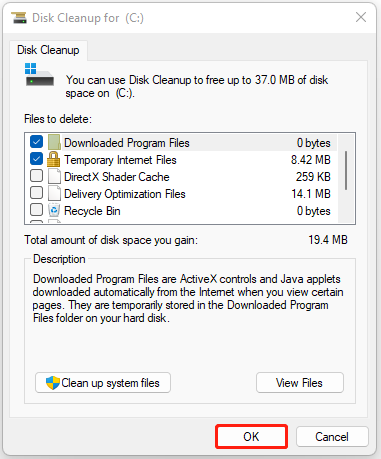
Perbaiki 4: Perbaiki Penginstal Runtime Microsoft Edge WebView2
1. Buka Panel kendali lalu klik Copot pemasangan programnya.
2. Cari tahu Waktu Proses Microsoft WebView2 dan klik kanan untuk memilih Mengubah.
3. Kemudian akan muncul jendela berikut dan Anda harus mengklik memperbaiki.
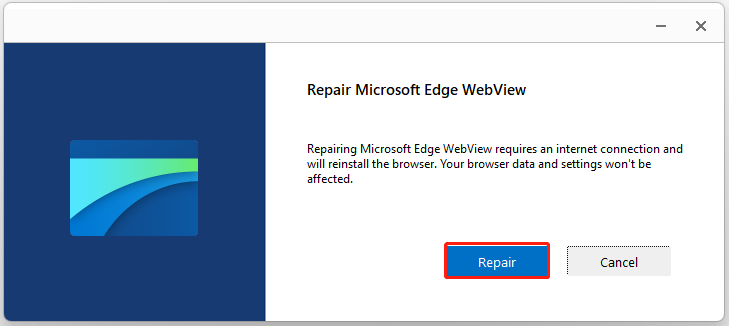
Perbaiki 5: Instal Runtime Microsoft Edge WebView2 dalam Mode Aman
Jika solusi di atas tidak berhasil untuk masalah “Microsoft Edge WebView2 Runtime gagal memulai”, Anda dapat menginstal Microsoft WebView2 Runtime dalam Mode Aman.
1. Nyalakan kembali komputer Anda. Tekan F8 beberapa kali hingga Opsi Booting Tingkat Lanjut muncul.
2. Pilih Mode aman dari menu dan tekan Memasuki.
3. Setelah komputer Anda boot ke Safe Mode, cari penginstal runtime Microsoft Edge WebView2.
4. Klik kanan penginstal runtime Microsoft Edge WebView2 dan pilih Jalankan sebagai administrator.
5. Ikuti petunjuk di layar untuk menyelesaikan instalasi runtime WebView2.
Kata-kata Terakhir
Bagaimana cara memperbaiki Runtime Microsoft Edge WebView2 gagal dimulai? Postingan ini memberikan 5 cara untuk Anda dan Anda dapat mencobanya satu per satu hingga masalahnya teratasi.